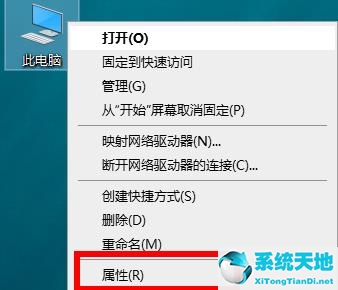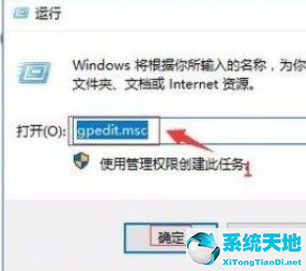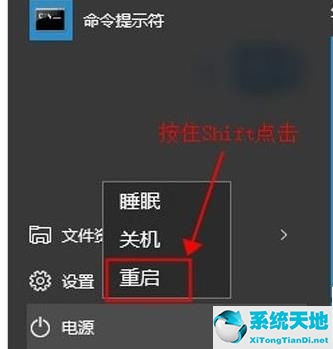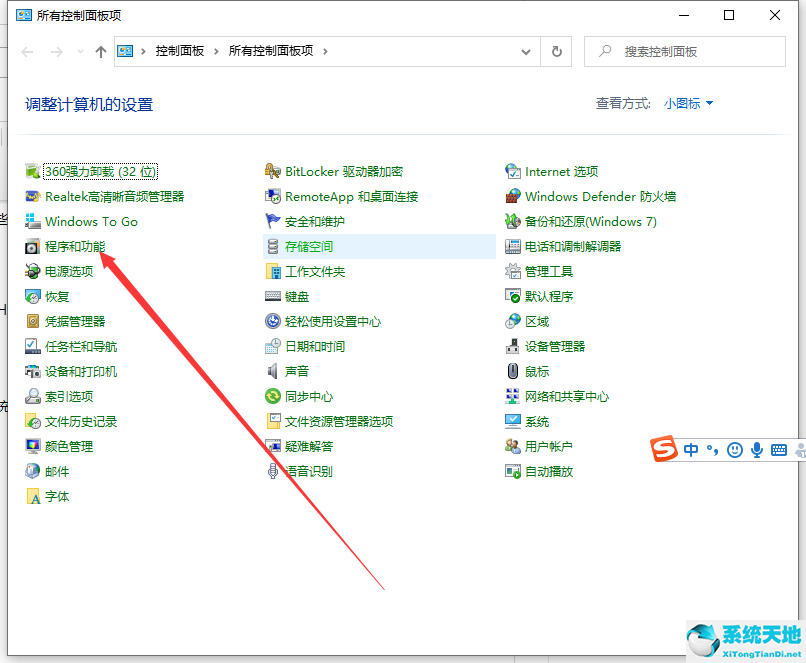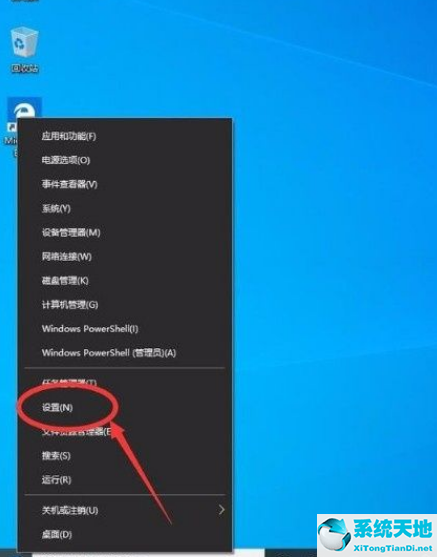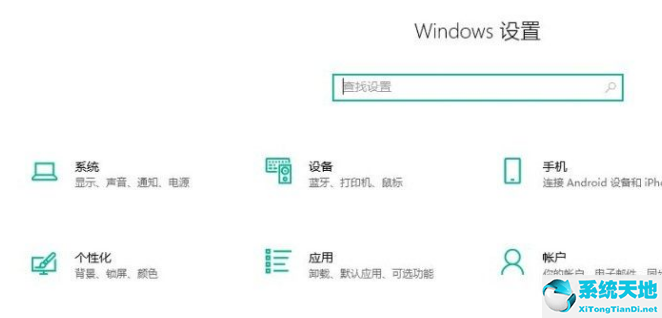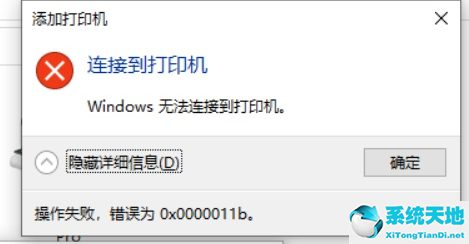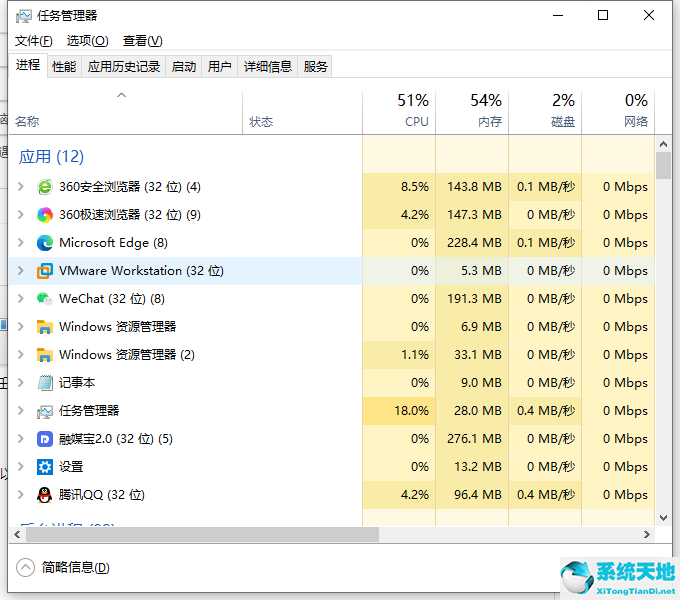在使用这个操作系统的过程中,我们有时会因为一些原因需要检查电脑的硬件配置细节。查看硬件配置信息有两种方式,我们可以根据自己的需求选择其中一种。有些朋友不知道如何查看硬件信息。
下面教你。
该方法包括以下步骤
方法一
1.首先,打开电脑。我们在电脑桌面的左下角找到了开始图标按钮,如下图所示。用鼠标右键单击该按钮。
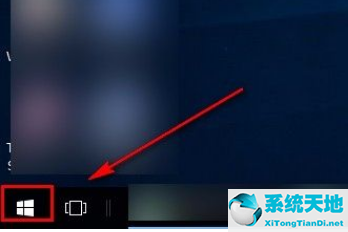
2.然后开始图标按钮旁边会出现一个下拉框。我们可以在下拉框中找到“运行”选项,然后单击它以打开运行窗口。
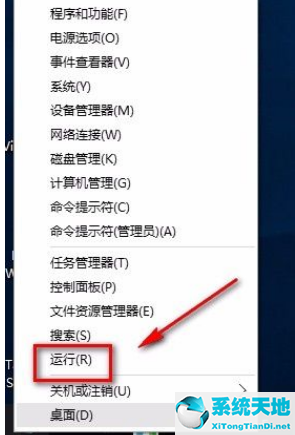
3.接下来,界面上将出现一个运行窗口。只需在窗口的文本框中输入“DxDiag”并单击窗口底部的“确定”按钮。
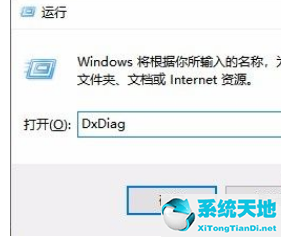
4.完成上述所有步骤后,界面上会出现一个directx诊断工具页面,我们可以在其中查看硬件配置的详细信息。点击界面底部的“下一步”按钮查看更多硬件信息。
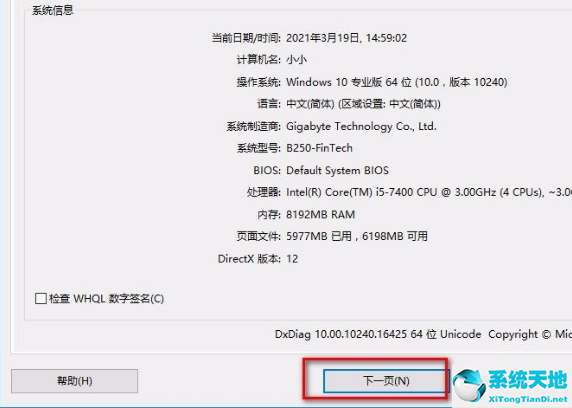
方法2
1.根据方法1中的第一步和第二步打开运行窗口。我们可以在窗口的文本框中输入“cmd”并单击“确定”。
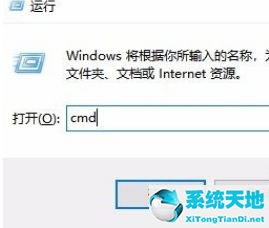
2.然后桌面上会出现一个命令页面。我们可以在页面中输入“systeminfo”,然后单击键盘上的enter。
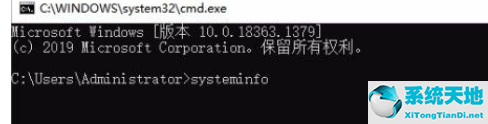
3.等待片刻并加载后,我们可以在命令页面上查看所有硬件配置,如下图所示,供您参考。
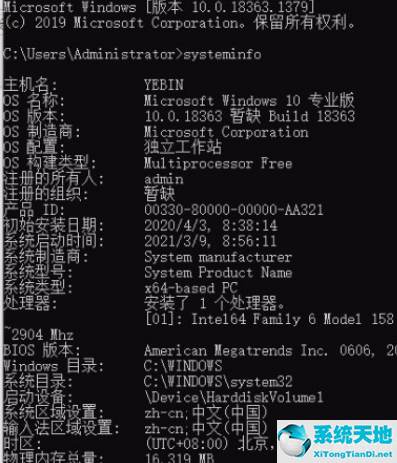
以上就是边肖为大家整理的在win10系统中查看电脑硬件配置详细信息的具体操作方法。方法简单易懂,有需要的朋友可以看看。希望这篇教程对大家有所帮助。